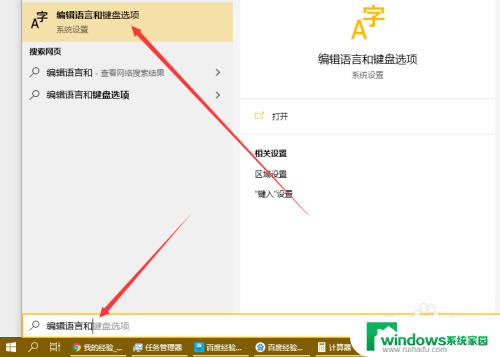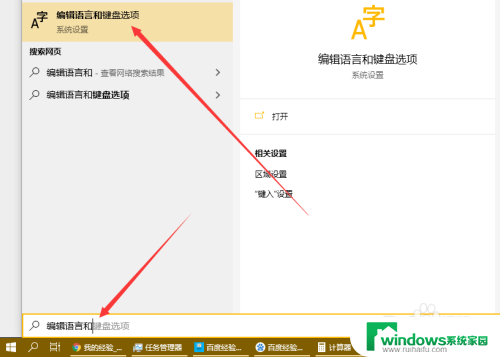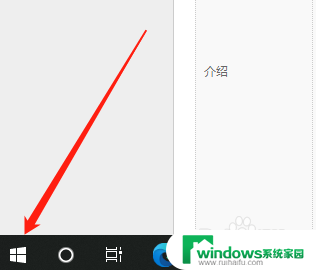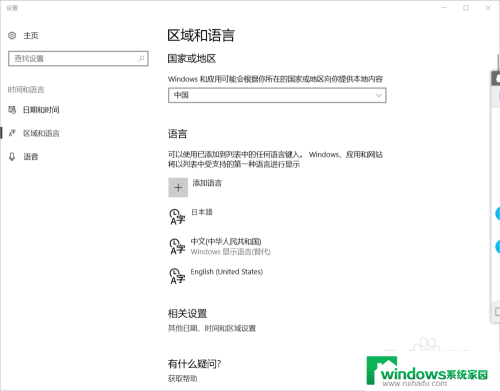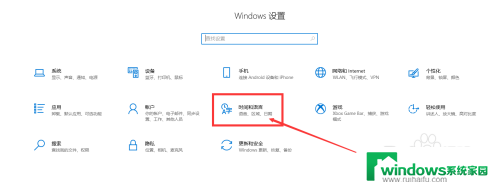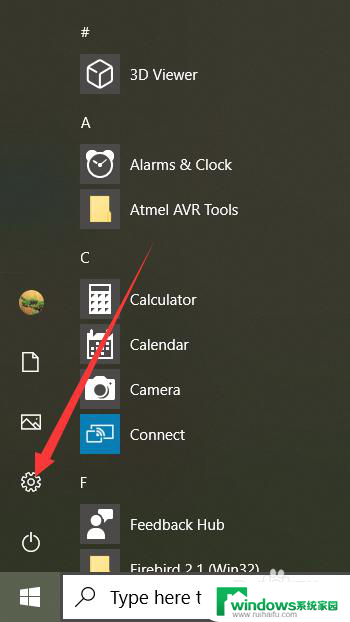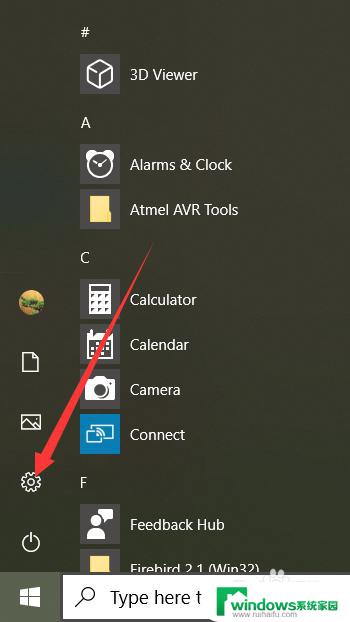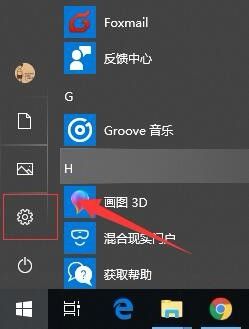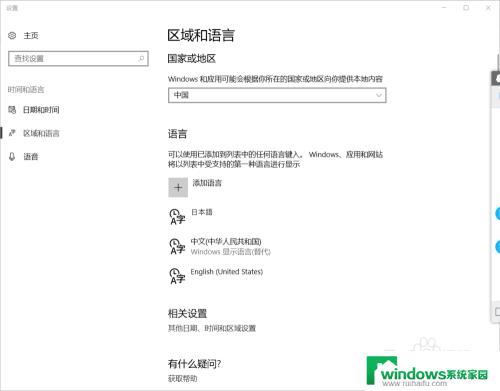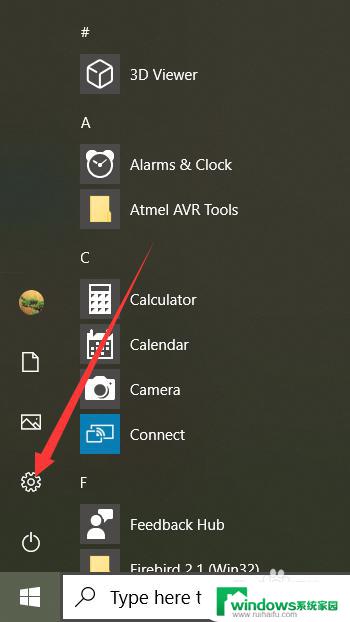win10怎么取消输入法语言栏 Win10如何禁用桌面语言栏
更新时间:2024-02-04 09:52:43作者:yang
在使用Windows 10操作系统时,我们经常会遇到一些不方便的问题,比如输入法语言栏的显示,有时候我们并不需要多种语言的输入法,而这个语言栏却一直占据着我们的桌面空间。有没有办法可以取消或禁用这个桌面语言栏呢?在本文中我们将会介绍一些简单的方法,帮助大家解决这个问题。无论是取消输入法语言栏还是禁用桌面语言栏,都能让我们的桌面更加整洁和高效。下面我们就来看看具体的操作步骤吧。
具体方法:
1.依次点击【开始】按钮>>【设置】选项。
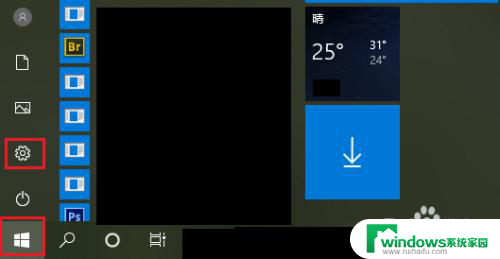
2.点击【时间和语言】。
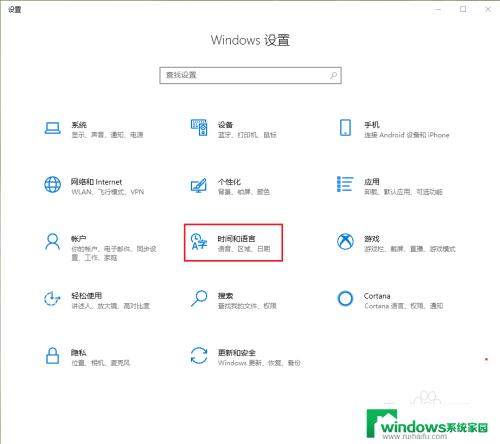
3.点击【语言】。
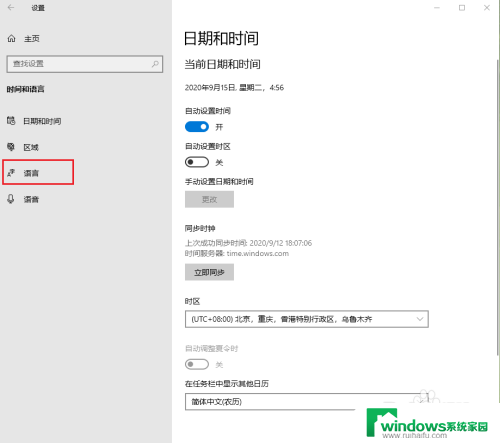
4.点击【 拼写、键入和键盘设置】。
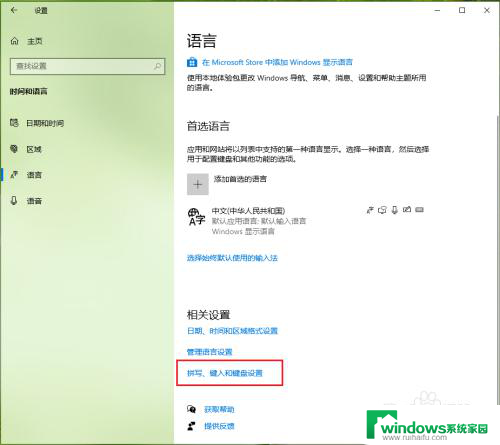
5.点击【高级键盘设置】。
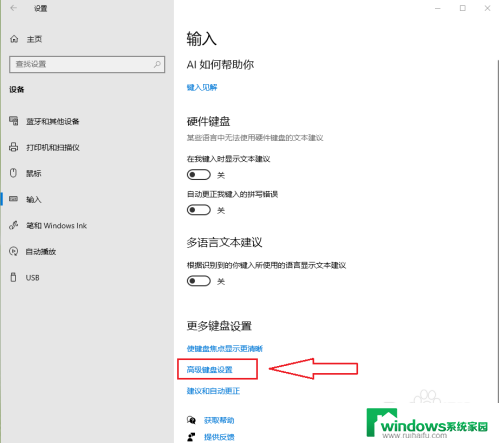
6.取消勾选【使用桌面语言栏】。
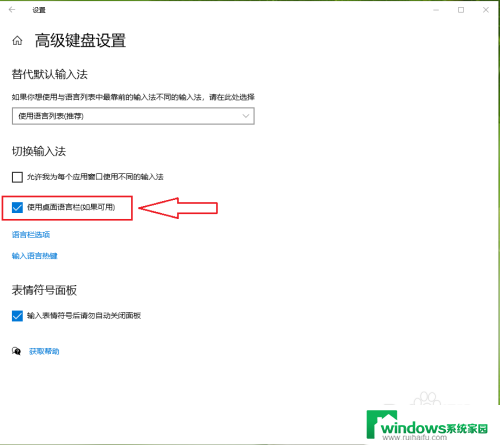
7.设置完成。
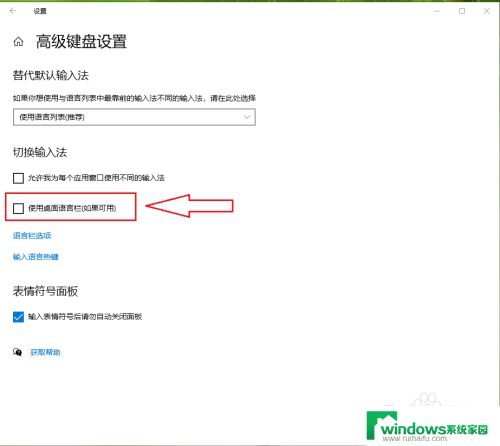
8.任务栏上的语言栏恢复正常。

以上就是关于如何取消win10输入法语言栏的全部内容,如果您遇到相同情况,可以按照以上方法解决。